探索对您数据的见解
学习目标
完成本单元后,您将能够:
- 说明什么是数据见解。
- 定义 Einstein Discovery 生成的数据见解类型。
- 浏览数据见解并解释它们。
什么是数据见解?
见解是您数据中的发现。当您创建模型版本时,Einstein Discovery 会彻底分析您的数据并根据其分析生成见解。
Einstein Discovery 可快速产生见解,这些见解公正、客观且具有统计意义。它使用图表和以事实为依据的解释,让您可以轻松地消化和解释这些见解。见解为您调查模型的解释性变量与其目标之间的关系提供了一个起点。您要做的就是翻阅这些见解,找到与您想要改进的结果最相关的那些。
见解的类型
Einstein Discovery 会产生以下见解。
类型 |
描述 |
|---|---|
描述性 |
使用涉及统计分析的描述性分析从历史数据中得出。描述性见解表明数据中发生了什么。 |
诊断性 |
源自模型。诊断性见解显示了为什么发生。诊断性见解深入研究并帮助您了解哪些变量最能显著推动您正在分析的业务成果。 备注:为什么这个词是指一种强数据模式,而不一定是因果关系。 |
比较性 |
源自模型。比较性见解通过比较两个特定的子组来解释结果变量的差异。通过比较性见解,您把因素分成不同类别或存储桶,然后将它们对结果的影响与其他因素或全局平均值进行比较。Einstein Discovery 显示瀑布图帮助您将这些比较可视化。 |
查看数据见解
在左侧导航面板中,单击 Data Insights(数据见解)。Einstein Discovery 显示数据见解屏幕。

-
模型摘要 (1) 显示模型目标、分析的总行数、平均结果以及与先前版本的任何差异。Explore a Variable(探索变量)按钮可切换变量面板。
-
变量面板 (2) 显示模型中的解释性变量列表及其与模型结果的相关性,从相关性最高的开始。以百分比表示的相关性越高,统计关系就越强。在我们的模型中,“业务机会类型”与赢得业务机会的相关性最高,其次是“潜在客户来源”和“行业”。
-
见解摘要面板 (3) 显示对结果变量的最大正面和负面影响。在我们的模型中,最高业务机会赢得率是潜在客户来源来自 Partner Referral(合作伙伴推荐)以及“业务机会类型”是 New Business / Add On(新业务/附加业务)时。当“业务机会类型”为 Existing Business(现有业务)且金额低于 21,810 时,赢得率最低。在此例中,观察到的赢得率为 0.8%,这意味着仅能赢得 1,000 个业务机会中的 8 个。
接下来,让我们看看 Einstein Discovery 生成的每种不同类型的见解。在本单元中,您将了解描述性、诊断性和比较性见解。
探索描述性见解
您首先看到的见解是描述性见解。描述性见解是主要见解。在对您的数据集进行统计分析的基础上,这些见解全面呈现哪些因素造成了结果。Einstein Discovery 用条形图显示值的差异、趋势和意义。
向下滚动到见解摘要下方,在描述性见解列表中查看您的第一个见解。见解是按统计学重要性进行排序。顶部见解对模型结果影响最大。

每个见解都有:
- 所衡量内容的标题 (1)
- 直观显示结果的图表 (2)
- 描述结果以及与 DataSet 中其他变量交互情况的解释文本 (3)
因为您给了 Einstein 一个目标(最大限度地提高业务机会赢得率),所以每个见解都表明针对该目标,某件事是“优于”还是“差于”。带有箭头的绿色圆圈表示使您更接近目标的条件。带有箭头的红色圆圈表示使您更远离目标的条件。
这种见解向您表明,在业务机会类型中, New Business / Add-on(新业务/附加业务)的赢得率最高,而 Existing Business(现有业务)的赢得率最低。
在图表中,将鼠标悬停在条形上可查看显示基础详细信息的弹出窗口。

在解释文本中,如果您将鼠标悬停在超链接上,图表中的相应条形会以不同颜色突出显示。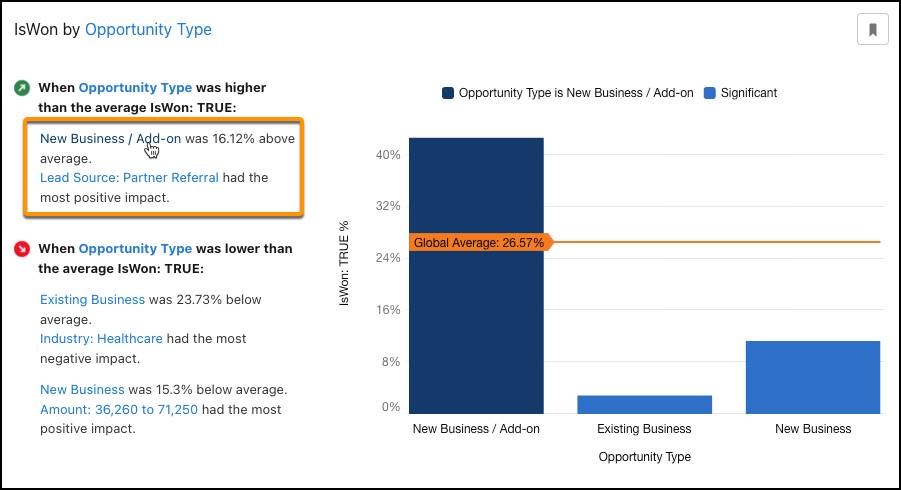
如果需要,请向下滚动以查看列表中的其他描述性见解。
深入研究单个变量(一阶见解)
要筛选见解列表,请单击变量面板中的业务机会类型。

见解列表仅显示与“业务机会类型”关联的见解。见解上方的筛选器选择器显示您正在调查的变量。

列表中的第一个见解显示“业务机会类型”如何与结果相关联。它表示与变量关联的所有值的汇总。对于描述性见解,这也称为一阶见解,因为它检查了一个变量(业务机会类型)如何解释结果变量 (IsWon TRUE) 中的变化。
探索子组(二阶见解)
向下滚动到列表中的下一个见解。
这种见解显示了变量组合(子组)如何与结果变量相关联。在此示例中,突出显示了电话咨询的潜在客户,因为此类客户比其他潜在客户效果更差,尤其是当这是一个附加业务机会时。该图表显示了 Phone Inquiry(电话咨询)(蓝色列)与业务机会类型中所有其他潜在客户来源(灰色列)之间的差异程度。重点是什么?上门推销不是产生新业务的有效方式哦!
如果需要,请向下滚动以查看列表中的其他见解。接下来,让我们深入了解诊断性见解。
探索诊断性见解
描述性见解告诉您发生了什么,诊断性见解则告诉您为什么会发生。诊断性见解帮助您更深入地研究导致某个结果的因素。Einstein Discovery 通过它在模型创建过程中产生的模型获得诊断性见解。Einstein 使用瀑布图将这些诊断性见解可视化。
备注:为什么这个词是指一种强数据模式,而不一定是因果关系。
如要查看诊断性见解,请从变量面板选择一个变量(潜在客户来源),然后从选择值中为变量选择一个值(Partner Referral(合作伙伴推荐))。

Einstein 向您显示所选值表现如何的摘要。
然后,Einstein 会向您展示“潜在客户来源”是 Partner Referral(合作伙伴推荐)时的诊断性见解。
这种瀑布图包含大量信息。我们来细分一下。
我们从蓝色条开始。
- 上面的是全局平均值,或所有变量和值的平均值。
- 下面的是所选变量和值的平均值。它显示了与全局平均水平的差异(净效应)。
现在我们来看中间的绿色和红色条。这些条是特定驱动因素,或单个效应,表明了单个因素或因素组与结果的关联。绿色条表示有改善,红色条表示恶化。
-
Small Terms Related(相关微小条件)是与所选项互动,且之前在这张图中的其他条块里没有出现的所有条件的综合影响。有许多因素会影响所选变量的结果。图表无法包含所有这些因素。它仅显示了最有影响力的因素。其余的影响被一起组合为“微小条件”。这样做是为了将它们与这两个组区分开来。
-
Unexplained(未解释)量化该模型无法归因于不同驱动因素的差距。诊断性见解的驱动因素共同弥合了潜在客户来源合作伙伴推荐的观察结果与全局平均水平之间的差距。请记住,这些驱动因素是使用预测模型生成的,没有模型是完美的。如果 Unexplained 为 0,则表示模型始终完美预测 LeadSource 的赢得率是 Partner Referral,这是不现实的,只能表示模型过度拟合!
这里还可以了解很多其他信息(试着悬停在驱动因素上查看所有评分),但我们还是继续了解比较性见解吧。
探索比较性见解
比较性见解是诊断性见解的一个特例。请记住,诊断性见解将特定子组与全局平均值之间的差异分解为不同的影响因素。比较性见解也是如此,但这次是在两个不同的子组之间。Einstein Discovery 通过它生成的模型获得比较性见解。Einstein Discovery 显示瀑布图帮助您将这些比较可视化。
要查看比较性见解,请从变量面板中选择一个变量(潜在客户来源)。从选择值中,为变量(合作伙伴推荐)选择一个类别,然后选择第二个类别(电话咨询)。

Einstein 展示比较性见解。
让我们来解析这个屏幕上的一些信息。
-
标题 (1) 说明了哪个类别在结果方面表现更好。
-
摘要 (2) 显示每个类别如何与结果相关,并显示了它们之间的差异。
-
副标题 (3) 准确描述了正在比较的内容。
-
瀑布图 (4) 向您展示了两个类别之间的主要差异。
- 潜在客户来源为电话咨询时的平均值(上方蓝色条)
- 潜在客户来源为合作伙伴推荐时的平均值(底部蓝色条)
- 电话咨询效果更好时的因素(红色条)
- 合作伙伴推荐效果更好时的因素(红色条)
您还可以用见解做什么?
除了查看和解读模型中的数据见解之外,您还可以:
- 为您要返回的见解添加书签,并筛选见解列表以仅查看已添加书签的见解。
- 在分析数据的偏差时筛选与敏感变量相关的见解。
接下来做什么?
您已经了解过了见解,我们接下来开始部署模型。
资源